REVisionFX VideoGogh破解版无需用户进行购买即可直接获取key密钥从而解锁插件使用,能够将图片制作成油画喷绘的风格,带来更加独特的艺术气息,用户可自由选择不同的画笔对图像进行处理,并且插件拥有极高的兼容性,可以完美适配不同版本的AE软件,快来试试吧。
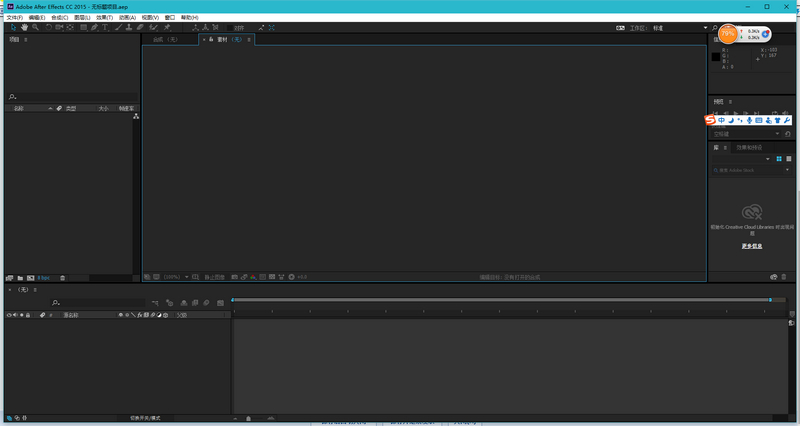
1、在本站下载并解压,得到VideoGogh3AE-3.7.3d-windows-installer.exe安装程序和key文本
2、双击VideoGogh3AE-3.7.3d-windows-installer.exe运行,点击next
3、勾选我接受协议,点击next
4、用户名 Team AMPED 注册码gMVXuGhKTSWD7TGS,点击第一项Install registered GUl version
5、安装完成,点击finish退出向导
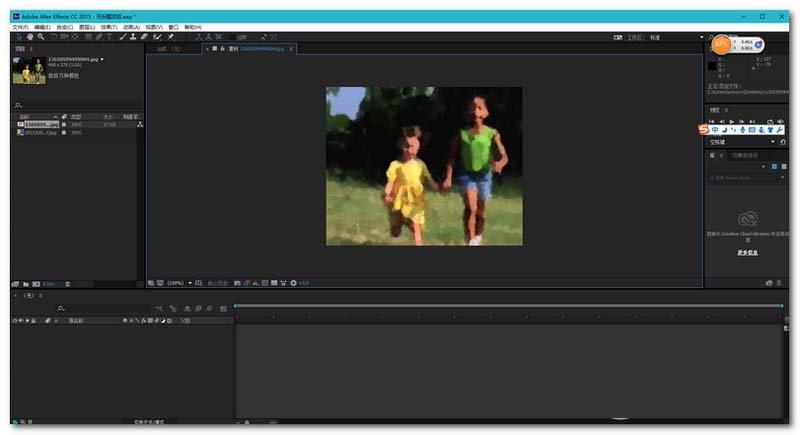
1、绘画风格
只需做出几个选择和Gogh! 出来了一个彩色动画。 不能更简单。
2、定制
带有3种默认样式的画笔和绘画外观,但可以添加自定义画笔,包括动画画笔。
3、灵活
大小,距离,不透明度完全可以动画。
4、兼容性
安装的插件将与AE CS5(及更高版本)配合使用。
5、系统要求
您使用的AE版本具有相同的操作系统和硬件要求。
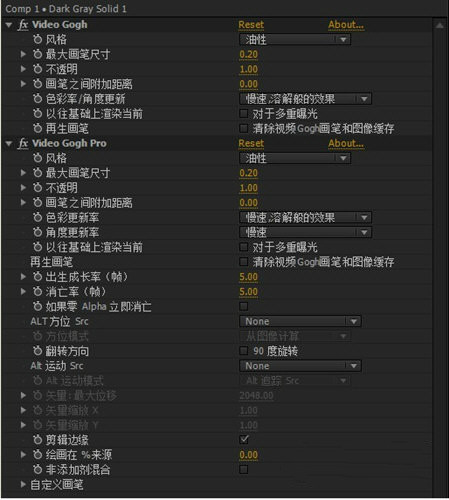
序列部分。您还需要在单台计算机上使用Video Gogh渲染任何图层(无分布式渲染)。这是因为Video Gogh需要跟踪帧与帧之间的画笔,并且无法在不同机器上的渲染之间或单独预览的部分之间传递画笔。出于这个原因,AE CS3和插件在内部关闭AE'多进程“同时渲染多帧”设置。
清除:使用VideoGogh插件时的重要注意事项:随意在时间轴上设置您的选项并预览相框。但是,在渲染预览之前或渲染到磁盘之前,应该先到序列的开头(或者序列中至少有一点是在应用Video Gogh效果之前或开始时),然后清除图像缓存。
通常,您需要通过应用程序提供的任何技术来清除图像或预览缓存。例如在Combustion中,用户界面右下方有一个隐藏按钮。对于AE用户,您可以通过选择编辑 - >清除 - >图像缓存来清除缓存的图像。您也可以点击两次“重新生成刷子”设置(一次打开它,一次关闭)。那么该图层的视频图像将被清除并随后重新渲染。在所有其他应用程序中,要清除缓存,您也可以单击“重新生成刷子”按钮两次。
重申:在最终渲染之前清除图像缓存是必要的。并确保将当前的时间线指针放在视频Gogh序列的开头,并在呈现最终的Video Gogh序列之前清除图像缓存(请阅读您的应用程序用户手册中的说明)。
其他需要注意的潜在问题:如果您尝试将使用两个时帧的效果(如我们的ReelSmart运动模糊)应用到应用了视频高光的剪辑,则可以中断视频高级渲染需求。有时候最好用Video Gogh做中间渲染,然后用其他基于时间的效果处理渲染的电影(如果这是多效项目的元素)。
Eyeon Vision和Fusion用户:视频Gogh PRO用户会注意到,在Vision和Fusion中,当有很多潜在的输入时,Eyeon软件将源片段显示为控件中的字符串条目。要设置源,您必须输入Loader3,Loader5,...(节点名称)以引用它们。此外,在偏好/内存设置中,您可能希望同时分支并明确声明您想要一次渲染1帧。另外,在将图像传递给我们之前,Fusion将会解散,并在退出时退出。如果您将视频Gogh应用于您将Alpha通道设置为另一个源剪辑通道的剪辑,那么您可能需要在应用之前使用“Matte控制”(Matte菜单中的)工具进行后乘法
视频Gogh。 此外,AE插件目前仅适用于32位版本的Fusion,因为64位Fusion目前不支持兼容AE的插件。

D.使用Video Gogh插件安装后,Video Gogh插件将列在“RE:Vision Effects”子菜单下。
Video Gogh插件仅为遮罩非零的图层渲染描边。 此外,源图像的alpha通道值用于控制画笔不透明度(画笔中心像素的alpha值将用于缩放画笔不透明度)。
参数设置选择Video Gogh效果后,会出现一个对话框,提供'样式','笔画大小'和'笔刷颜色/角度更新速率'选项。 点击对话框中的选项将更新绘制的预览窗口。 其他参数和选项出现在PRO版本中,并在下面的一个单独章节中进行介绍
风格:参数风格应该是显而易见的(给他们一个尝试!)。 应该注意的是,在以前的版本中,当使用“水彩”设置处理剪辑时,如果在使用Video Gogh处理剪辑之后,您将过滤后的剪辑合成到原始剪辑上,您将获得最佳效果。 从版本3开始,水彩模式现在将在原始源渲染笔触。 如果有人需要旧的行为,只需将“Render Over Source”设置为0%即可在PRO版本中使用。
PRO版本添加了“用户定义”笔刷样式选项,然后使用“自定义笔刷”设置中的设置。 在Video Gogh Pro中,您最多可以使用10个自定义画笔序列。
'最大笔刷大小'允许您设置最大笔刷大小。 随着笔刷在序列中移动,它们可能会被推开。 这可能会使Video Gogh插件自动创建新笔划。 除了第一帧以外,画笔不会以全尺寸显示(因为它们会“弹出”)。 相反,他们成长的立场。 所以你应该注意到,尽管这个控件可能会设置得很大,但在大画笔笔划的同一帧中仍然可能会出现小笔画。
同类推荐

2021-10-29
立即下载
2021-10-28
立即下载
2021-10-26
立即下载
2021-10-25
立即下载
2021-10-23
立即下载
2021-10-23
立即下载